iPhoneで撮った写真がいつの間にかライブフォトになり、動かし方や保存のコツが分からず戸惑っていませんか?
このページでは、長年iOSアプリを作る中で試行錯誤した知見を基に、ライブフォトの基本操作から動く壁紙やGIF化まで、手元で確かめた手順を迷わず再現できるよう順序立てて紹介します。写真アプリの細かな設定を押さえることで、容量を抑えつつ感動的な瞬間だけを切り取る方法も身に付きます。
ライブフォトを自在に扱えるようになると、日常の一瞬が音と動きを伴う小さな物語へ変わります。カメラを開きアイコンを意識するだけでも驚きが待っていますので、続く案内で一緒にステップを踏みながら魅力を広げていきましょう。
ライブフォトを撮影する2つの方法をやさしく紹介

撮りたい瞬間にLive Photoがオフだとがっかりしますよね。そんなことがないように、すぐ使える2つのかんたんな方法をやさしくお伝えします。
- カメラアプリ内でLive Photoをオン:カメラを起動して画面上部のサークルマークをタップし、アイコンが黄色になっていることを確かめてからシャッターを切ります。
- ロック画面からサッと撮影:ロック画面のカメラアイコンをスワイプすると前回のLive Photo設定が引き継がれるので、すばやく撮影できます。
エンジニアからのひと工夫:一度Live Photoをオンにしたままカメラをバックグラウンドに残しておくと、ロック画面から起動しても設定が維持され、慌てずにシャッターチャンスを逃しにくくなります。
カメラアプリでライブフォトをオンにして撮る

iPhoneのカメラアプリを使って、そのままライブフォトを撮る方法はとてもシンプルです。普段の撮影画面で上部中央にある丸いアイコンをタップして、有効にするだけでOKです。難しい設定は一切ないので、初めてでも迷わずに使えます。
この方法のいいところは、特別なアプリを入れなくても、シャッターを押した前後の数秒間を自動で記録できる点です。動くペットや子どもの自然な表情、吹き出す笑い声までしっかり残せるので、あとで見返したときの楽しさがグッとアップします。
①カメラアプリを開く
ホーム画面でカメラアイコンを探してタップします。ロック画面からなら、画面を左にスワイプしてもすぐに立ち上がります。
プログラマーならではの小技として、コントロールセンターにカメラを登録すると、画面右上をスワイプするだけで瞬時に起動できます。
カメラアイコンが見つからないときは、ホーム画面を下にスワイプしてSpotlight検索で「カメラ」と入力するとすぐ立ち上がります。
②画面中央上のライブフォトアイコンをタップ
カメラを起動したら、画面上部の真ん中にある丸いアイコンに注目しましょう。
アイコンは波形マークがついていて、ライトグレーのときはオフ状態です。
軽くタップするとアイコンが黄色になり、ライブフォトモードに切り替わります。
③アイコンが黄色になったらシャッターボタンを押す
画面上部のライブフォトアイコンが黄色に変わったら、そのままシャッターボタンをやさしくタップしてください。黄色は「ライブフォトが有効」を示すサインです。
タップする際は手ブレを防ぐため、スマホをしっかり固定してから指先で軽く押すのがコツです。
もしアイコンが黄色にならない場合は、アイコンをもう一度タップしてから再度チェックしてください。
④撮影後の3秒間を意識してカメラをゆっくり動かす
シャッターボタンを押す瞬間からカメラが録画を始めるので、撮影後の3秒間を意識して動かすと動きが豊かなライブフォトが撮れます。
シャッターを押したらすぐに両手でiPhoneをしっかりホールドして、1秒かけて静かに動き出すイメージで始めましょう。
続く2秒間は一定のスピードで水平または縦方向にパンして、被写体をなめらかに追いかけてください。
⑤写真アプリでライブフォトを再生して確認する
ホーム画面から写真アプリをタップして開きます。
アルバムタブで「Live Photos」を開き、再生したいライブフォトを見つけてタップします。
写真を指で長押しすると動き出します。動作がスムーズかどうか、映像と音が記録されているか確かめましょう。
フロントカメラで自撮りライブフォトを撮る
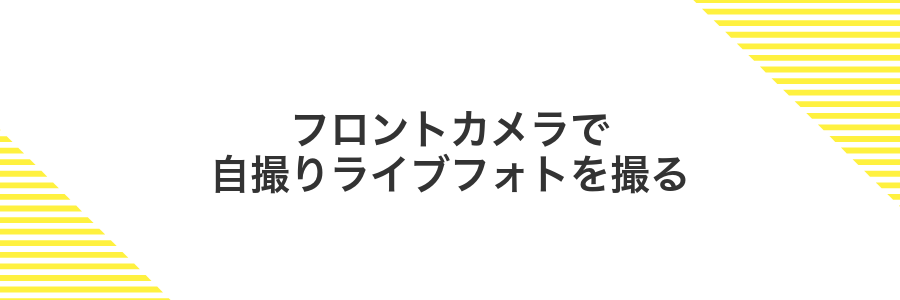
フロントカメラを使えば、自分らしい表情や身振りをそのまま残せます。しかもライブフォトなら笑顔の瞬間前後数秒の動きが一緒に写るから、まるで小さな動画みたいに楽しめます。
ふだんの自撮りと同じ操作でサッと撮れるのも魅力です。顔を確認しながら撮れるから、ポーズの微調整もラクラク。夕暮れ時のやわらかい光やお気に入りの背景と組み合わせれば、思い出に残る一枚が撮れます。
①カメラアプリでフロントカメラに切り替える
ホーム画面かロック画面からカメラアプリをタップして起動します。起動したら、画面右下にあるカメラ切り替えアイコン(カメラと矢印が重なったマーク)をタップしてください。これだけでインカメラ(自分撮り用のレンズ)に切り替わり、自分の表情を確認しながら撮影ができます。
アイコンは常に同じ場所に表示されるので、はじめはゆっくり探しても大丈夫です。慣れてきたらすばやく切り替えできるようになります。
②ライブフォトアイコンをタップして黄色にする
カメラアプリの画面上部にあるライブフォトアイコン(丸が三重に重なったマーク)を指でそっとタップしてください。アイコンが黄色に変わったらライブフォトがオンになった合図です。
③好みの角度を決めてシャッターボタンを押す
カメラプレビューを見ながら、縦向き・横向き・斜めなど好みの角度を探してみてください。グリッド表示をオンにすると被写体のバランスが取りやすくなります。
構図が決まったら、手ブレを防ぐために脇を締めてゆっくり息を吐きながらシャッターボタンをタップします。ボタンを押した瞬間にライブフォトアイコンが黄色く光れば撮影完了です。
シャッターを押し終わった直後はスマホを動かさないようにすると、動きの始まりと終わりがスムーズに記録できます。
④自然な表情が続くよう3秒間キープする
シャッターボタンを押したら、笑顔や表情を3秒間キープします。緊張しすぎないように深呼吸しながら、カメラをできるだけ動かさないようにしましょう。
カメラを下に傾けすぎると顔の角度が変わりやすいので、水平を意識すると表情がぶれにくいです。
⑤撮影直後にプレビューを長押しして動きを確認する
撮影が終わったら画面左下に表示されるサムネイルをそっと長押ししましょう。Live Photoの動きがループ再生されるので、ブレや構図のズレをすぐにチェックできます。
指は軽く置くと反応が良くなるので、強く押しすぎないのがコツです。万一うまく動かなければ、設定のLive PhotoがONになっているかも同時に確認してみてください。
ライブフォトを活かして思い出をもっと楽しく残す応用アイデア

ライブフォトの動きを活かすと、ただの静止画以上に思い出を感じられます。ここでは実際に試して楽しかった応用アイデアをまとめました。
| 応用アイデア | どう楽しくなる? |
|---|---|
| 動画として書き出し | ライブフォトの一瞬の動きを短いムービー感覚で楽しめるので、共有も盛り上がります。 |
| 動く壁紙に設定 | ロック画面やホーム画面で優しい揺れを感じられて、スマホを触るたびに思い出がよみがえります。 |
| デジタルフォトフレームに取り込む | 自宅やオフィスに飾るだけで、訪れた人が動く思い出に自然と視線を向けてくれます。 |
| フォトブックのQRコードに埋め込む | 紙のアルバムにリンクを添えておけば、スマホで読み込むだけで動くページに切り替わります。 |
お気に入りの瞬間を静止画にして壁紙にする

お気に入りのライブフォトを再生してベストショットを見つけたら、そのコマを静止画として取り出して壁紙にできます。
こうするとスクリーンを開くたびにその一瞬が蘇り、日常のちょっとした癒やしになります。サクッと設定できるので忙しいときでも手軽にスマホをパーソナライズできます。
写真アプリでライブフォトを開きベストフレームを選ぶ
写真アプリを開いてベストなライブフォトをタップし、画面右上の「編集」をタップします。
画面下部に表示されるフレームバーを左右にスワイプして、お気に入りの瞬間を探します。
好みのフレームが見つかったら、下の白い円をドラッグして固定し、「キー写真を設定」をタップして完了です。
共有ボタンから「複製して静止画を保存」をタップ
保存したいライブフォトを画面で表示したら左下の共有ボタンをタップし、メニューから複製して静止画を保存を選んでください。
設定アプリで新しく作った静止画を壁紙に設定する
既に作った壁紙用の静止画をiPhoneの背景に設定すると、好きなイメージでロック画面やホーム画面を彩れます。
ホーム画面で歯車アイコンの設定アプリをタップします。
設定画面の一覧から「壁紙」をタップします。
「新しい壁紙を選択」をタップしてアルバム一覧を開きます。
「すべての写真」や「最近の項目」から目的の静止画をタップします。
プレビューモードで下部の「Live」または「静止画」を切り替え、「静止画」を選びます。
「設定」をタップし、ロック画面・ホーム画面・両方のいずれかを選べば完了です。
静止画は動きがないので、Liveフォトと比べると表示がシンプルになります。
ループやバウンスで動くアルバムを作る

ライブフォトをアルバムにまとめるときに「ループ」や「バウンス」を活用すると、撮影した一瞬がずっと動き続けるミニムービーみたいに楽しめます。
たとえば花火が開く瞬間やペットのしっぽを振る様子など、動きのあるシーンをループ再生にすると終わりなく流れるので、見返すたびにワクワク感が続きます。バウンス設定なら前後を行き来しながら再生されるから、音や動きのリズムが上下に反転してとってもキュートに見えるんです。
おしゃれなスライドショー代わりにアルバムを作ると、写真だけの静止画よりも賑やかで温かい雰囲気に仕上がります。SNSでシェアしても注目度アップ間違いなしの演出テクニックです。
写真アプリでライブフォトを上にスワイプする
写真アプリを開いて、アルバムから対象の写真をタップしてください。ライブフォトなら左上に雷マークがあり、タップすると撮影前後の動きを感じられます。
写真のプレビュー画面で画面下側を指で軽く上へスワイプすると、LoopやBounceなどのエフェクトが並びます。好きなエフェクトをタップして動きを楽しんでください。
エフェクト一覧はライブフォト専用なので、スワイプしても表示されないときは写真がLive形式かどうかを確認しましょう。撮影時に「LIVE」がオフだと動きがありません。
エフェクトから「ループ」または「バウンス」を選ぶ
写真アプリで対象のライブフォトを開いたら画面を上にスワイプして「エフェクト」一覧を表示します。ここで「ループ」または「バウンス」をタップすると再生スタイルが切り替わります。ループはつなぎ目がスムーズで何度も再生したいシーンに、バウンスは前後を行き来する動きでユニークな表現を楽しみたいときにぴったりです。
同じエフェクトの写真をアルバムにまとめる
お気に入りのエフェクトで加工した写真をまとめると、あとで見返すときに楽しくなります。アルバムを作っておくと、一か所で確認できるのでおすすめです。
Photosアプリの「アルバム」タブを開き、右上の「+」→「新規アルバム」をタップして名前を入力します。
「写真」タブの検索アイコンをタップし、適用したエフェクトの正式名称(例:クローム、ビビッドなど)を入力します。
表示された写真をタップで選択し、画面下の共有アイコン→「アルバムに追加」を選び、先ほど作成したアルバムを指定します。
検索ワードはエフェクトの正式名称にすると、精度高く写真が絞り込めます。
ライブフォトをGIFにして友だちに送る(ショートカット活用)

ライブフォトをショートカットアプリでGIFに変換すると、動く写真をそのままLINEやSNSに送れるようになります。ホーム画面からワンタップで呼び出せるショートカットを作成しておけば、毎回カメラロールを開かずにサクッとGIF化できるので、とても気軽に動く思い出をシェアできます。
プログラマー視点でひと工夫するなら、Make Animated Imageアクションを使うとフレームレートやループ設定を細かく調整できます。一度設定しておくと、好みの滑らかさやサイズ感でGIFを生成できるので、クオリティを重視したいときにもぴったりです。
ショートカットアプリを開き「ライブフォトをGIFに変換」を追加
ホーム画面やAppライブラリからショートカットアプリを探してタップします。
画面下部のギャラリーをタップし、検索欄にライブフォトをGIFに変換と入力します。表示されたショートカットの追加ボタンをタップすれば完了です。
変換したいライブフォトを選んでショートカットを実行する
写真 appを起動して、動画や GIFにしたいライブフォトをタップして開きます。
画面左下の共有アイコンをタップして、「ショートカット」を選びます。作成済みの「Liveフォト変換」ショートカットをタップすると、自動で動画(または GIF)に変換が始まります。
出来上がったGIFをメッセージやSNSで共有する
出来上がったGIFはiPhoneの共有シートからサクッと送れます。
写真アプリでGIFを選択し、画面左下の共有アイコンを押します。
リストから「メッセージ」や「Twitter」「LINE」などを選択し、宛先を指定して送信します。
ファイルサイズが大きいと送信に時間がかかることがあります。圧縮ショートカットを使うとスムーズです。
よくある質問

- ライブフォトが撮れないときはどうすればいいですか?
-
カメラアプリ左上のLiveボタンがオンになっているかまず確かめてみてください。問題が続くときはアプリを一度閉じてから再起動すると直ることがあります。それでも撮れない場合は設定→カメラ→保存設定を見てLive Photoがオフになっていないかチェックしてみてください。
- 撮影したライブフォトをGIFに変換するかんたんな方法はありますか?
-
ショートカットアプリで「Live PhotosをGIFに変換」をダウンロードすると撮影後すぐに実行できます。プログラマー視点で作ったショートカットだと画質を落とさずに変換できるのでおすすめです。必要なら自分用に微調整してみてください。
- 友達にライブフォトを送ったら動画になってしまいますが対策はありますか?
-
メッセージアプリだと動画に自動変換されやすいのでAirDropやメールの「実際の写真」を選んで送るとLive Photoがそのまま届きます。生データをそのまま渡すイメージで形式を変えずに送れる方法です。
ライブフォトは容量が大きいって本当?
ライブフォトは静止画に加えて前後1.5秒ずつの動画データも記録します。このため一般的な静止画と比べてファイルサイズは大きめになります。
とはいえ最新のiPhoneではHEVC(高効率動画)で圧縮されるため、1枚あたり数MB程度に抑えられています。たとえば12MPの静止画が2MB前後なのに対し、ライブフォトだと4MB前後になるイメージです。
ストレージを節約したい場合は、撮影後にライブ機能をオフにしたり、書き出す際に「静止画のみ」で保存すると容量をグッと減らせます。
古いiPhoneでもライブフォトは使える?
古いiPhoneだとどうかな?LiveフォトはiPhone6s(iOS9)で初搭載された機能です。それ以前のモデル(iPhone6/5sなど)ではカメラ画面にライブフォトのアイコンが出てきません。
iPhoneSE(第1世代)やiPhone6s以降であれば、最新OSにアップデートするときちんとLiveフォトが使えます。設定画面の「カメラ」→「ライブフォトを保持」がオンになっているかもサクッとチェックしましょう。
もし手元のiPhoneが対応外でも、Motion Stillsなどのアプリを使えば、ちょっとした動く写真風に残せるので試してみると面白いですよ。
ライブフォトをオフにしたいときは?
カメラアプリを開いたら画面上部のLIVEアイコンをポンとタップしてください。黄色い斜線マークがついたらオフ完了です。一度オフにすると次回も設定が保持されるので、パッと静止画だけ残したいときにぴったりです。
ライブフォトをメールに添付すると動きは残る?
メールアプリの添付機能を使ってLive Photoをそのまま送ると、動きは残らず静止画として届きます。
- そのまま送信:Live Photoのメイン画像だけがJPEGで送られ、動きはカットされます。
- 動きを残したい場合:動画ファイルとして書き出してから添付するか、メール作成画面で「ビデオとして送信」を選んでください。
プログラマー視点のコツとして、動画形式に変換するときに解像度やファイルサイズを調整しておくと、相手の受信トレイでも快適に再生できます。
誤ってライブフォトを削除したら戻せる?
誤って消してしまったライブフォトは30日以内なら写真アプリの「最近削除した項目」から簡単に復元できます。アルバムを開いて一番下までスクロールし、復元したい写真を選んで「復元」をタップしてください。それでも見つからない場合は、iCloudバックアップやパソコンのFinder(またはiTunes)でバックアップから取り出す方法もあります。以前、旅行中に間違って消した思い出の一枚をiCloudから戻せてほっとした経験があるので、ぜひ試してみてください。
まとめ

ここまで、iPhoneのライブフォトを使って忙しくてもさっと撮影する手順と遊び方を紹介してきました。まずはカメラアプリでライブフォトをONにして、動きのあるシーンを狙うだけでOKでしたね。
撮影後は写真アプリでループやバウンス、長時間露光といったエフェクトをかけるだけで、一気に映える一枚に変身します。プログラマーならではのコツとして、撮影前にショートカットを活用すると操作がもっとスムーズになります。
ライブフォトの魅力は、ただの静止画では伝わらない“動き”をそのまま切り取れるところです。ぜひ今日から試して、日常の瞬間をカラフルに残して楽しんでみてください。
